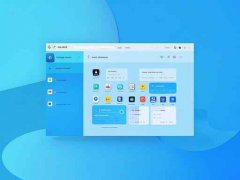驱动程序是连接操作系统与硬件设备之间的重要桥梁。面对各类硬件的表现,合适的驱动程序能充分发挥出它们的性能。驱动程序的问题时有发生,这种情况让很多用户感到困惑和烦恼。通过重新安装驱动程序,用户不仅可以解决现有的问题,还能在一定程度上提升硬件的性能。本文将探讨如何快速、有效地重新安装驱动程序,并提供一些实用技巧,帮助用户更好地管理和优化他们的设备。

驱动程序问题通常表现为设备无法正常工作、蓝屏死机或其他性能下降的现象。确认问题后,重新安装驱动程序是许多用户首选的解决方案。以下是一些步骤,可以帮助用户顺利完成这一过程。
检查硬件兼容性
在重新安装驱动程序之前,用户应确认所使用的硬件与当前操作系统的兼容性。过时的硬件可能需要特定版本的驱动程序,访问硬件制造商的官方网站,查找适用于该硬件的最新驱动程序是非常重要的。
获取最新驱动程序
在制造商的网站上查找最新的驱动程序版本时,一定要注意操作系统的版本(如Windows 10、Windows 11等)。下载合适的驱动程序后,确保文件完整无损。一些网站提供自动检测工具,可以帮助用户确认所需的驱动程序版本。
卸载旧驱动程序
旧驱动程序可能与新版本不兼容,导致设备运行不畅。用户可以通过设备管理器(右键点击此电脑,选择管理,然后打开设备管理器)找到需要更换驱动程序的设备,右键点击并选择卸载设备。在卸载时,选择删除此设备的驱动程序软件,确保完全移除旧驱动程序。
安装新驱动程序
驱动程序卸载完毕后,运行下载的驱动程序安装文件。按照安装向导的提示完成安装过程。通常,用户无需进行复杂的设置,默认选项即可。完成后,重启计算机,以确保新驱动程序生效。
验证驱动程序安装
驾动车辆前检查安全情况同样适用于计算机。安装驱动程序后,返回设备管理器,确认设备状态是否正常。绿色的勾号表示设备正常。如果出现任何错误标志,可能表示驱动程序没有正确安装,需进一步诊断。
定期更新驱动程序
为了确保设备性能和安全性,定期检查和更新驱动程序至关重要。可考虑使用一些专业的驱动更新工具,帮助用户自动查找和更新缺失或过期的驱动程序。
常见问题解答(FAQ)
1. 如何知道我的驱动程序是否需要更新?
可通过访问设备管理器,查看设备状态,或者使用驱动更新工具进行检查。
2. 重新安装驱动程序后,设备仍然无法正常工作,怎么办?
有可能是硬件本身出现故障,建议进行替换或联系客服寻求帮助。
3. 如何备份当前的驱动程序?
可使用专门的驱动备份工具,或手动记录驱动程序信息,以便于将来恢复。
4. 是否可以自动安装所有驱动程序?
有些工具可以自动识别并安装驱动程序,但建议用户还是在安装之前进行部分手动确认。
5. 驱动程序安装失败会影响我的电脑吗?
如果安装过程中出错,可能会导致设备无法使用,建议在此情况下联系专业人士寻求帮助。
通过上述步骤和技巧,用户将在面对驱动程序问题时更加从容。随时关注硬件动态和驱动程序的更新,将有助于确保计算机系统的流畅运行。